centos7系统安装的坑,以及基础设置
平常没有在实体机上安装过centos7,基本上都是在虚拟机上安装centos7,记得上一次安装的时候是在3年前;然而这次安装系统的时候遇到了很多问题。所以写篇博客下来以防忘记;本文只为记录,不喜勿喷!!!
准备工具
centos7以上的系统镜像:镜像可以去国内的镜像站下载(比如阿里、网易等等),这里不再详细说,百度一下就有。UltraISO软碟通:制作centos7系统盘;自行百度下载。计算机一台:不用说了。。。
步骤:
1. 制作U盘启动盘
a. 打开UltraISO并加载镜像文件,如下图所示: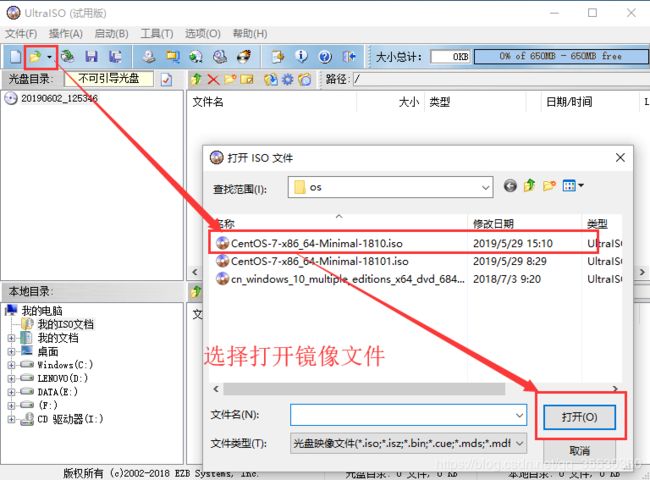
b. 插入U盘,选择启动 --> 写入硬盘 映像...,然后设置参数,完车鞥U盘制作;如下图:

2. 系统安装
1、开机进入BIOS设置启动项为U盘,或者开机进入快捷启动菜单,选择U盘启动;这里我们先选择非UEFI的启动方式,UEFI启动方式的安装略微有点不同,下面详细说;开机进入启动盘首界面如下:
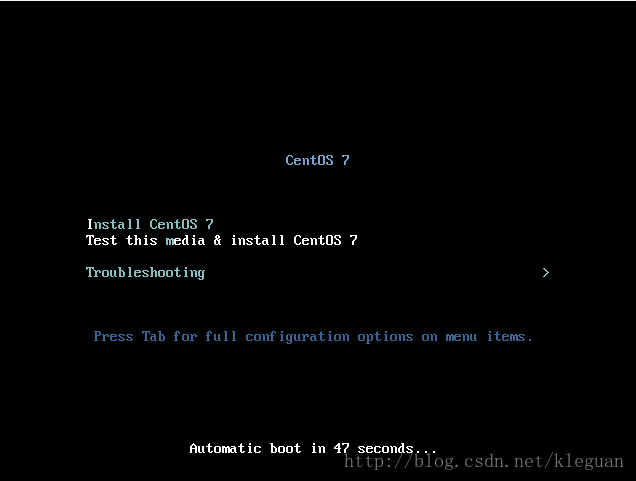
2、这里我们不能直接选择Install CentOS 7,这是因为CentOS7无法自动读取到启动盘挂在点,需要我们手动设置,如果这期选择Install CentOS 7,则会安装失败;
在这里我们将光标移动到Install CentOS 7,然后按一下tab键,最下面会出现一条命令:vmlinuz initrd=initrd.img inst.stage2=hd:LABEL=CentOS\x207\x20x86_64 rd.live.check quiet, :
我们将命令修改为:vmlinuz initrd=initrd.img linux dd quiet,点击回车,系统会显示系统中的所有挂在点,我们需要记住我们U盘挂在点;如下:
我们强制重启系统,然后按照上面同样操作,进入命令输入界面,这次修改命令为:vmlinuz initrd=initrd.img inst.stage2=hd:/dev/sdc4 quiet, 这里的sdc4是我的U盘挂在点,然后点击回车,等待进入界面操作,进入界面后的操作就简单多了,一路鼠标点击,就可以完成系统的安装。
3、如果我们使用的实UEFI启动的话,开机进入界面后,则不能按tab键,需要按e键,界面会跳转一个界面,命令较多,如下:
setparams 'Install CentOS Linux 7'
linuxefi /images/pxeboot/vmlinuz inst.stage2=hd:LABEL=CentOS\x207\x20x86_64 xdriver=vesa quiet
initrdefi /images/pxeboot/initrd.img
其实这里修改的方法类似,就是将inst.stage2=hd:LABEL=CentOS\x207\x20x86_64 xdriver=vesa,改为linux dd,然后按Ctrl + x,便能显示挂在点列表。然后记住U盘挂在点的位置;
然后重启,再按照如下修改,点击Ctrl + x,完成设置,等待一会,就会进入界面安装。
setparams 'Install CentOS Linux 7'
linuxefi /images/pxeboot/vmlinuz inst.stage2=hd:/dev/sdc4 quiet
initrdefi /images/pxeboot/initrd.img
启用网卡
系统刚安装成功的时候,网卡默认是没有启动的;我们需要手动设置网卡启动,网卡配置文件在/etc/sysconfig/network-scripts这个目录下面,名称一般为ifcfg-eno这个开头,结尾视情况而定,我们权且当做ifcfg-eno0,然后使用vi命令编辑这个文件将文件配置中的ONBOOT=no选项修改为ONBOOT=yes,这样就修改成功了。
然后我们重启网卡服务:
systemctl restart network
这里需要注意一点,网卡重启的时候,有可能会重启失败;这是因为网络不通引起的问题。
所以我们需要注意,重启网卡的时候需要保证网络通畅,网卡才能重启成功。
设置网卡为静态IP
Centos7默认网卡设置为动态获取IP,但是在实际的应用中,未必能满足需求,我们使用Centos系统的时候一般用作服务器。所以是用静态IP的场景还是较多些。
这里我们找到网卡配置文件,首先把BOOTPROTO=dhcp改成BOOTPROTO=static表示静态获取,然后在最后追加比如下面的配置:
BROADCAST=192.168.1.255 # 局域网广播地址
IPADDR=192.168.1.33 # 未被占用的IP地址
NETMASK=255.255.255.0 # 子网掩码
GATEWAY=192.168.1.1 # 网关
设置完成以后,我们重启网络服务:
systemctl restart network
这样就设置成功了,可以查看一下自己的IP地址是否为设置的静态IP
但是这样设置以后,往往会影响DNS服务器,这里我们重新设置DNS服务器地址,DNS服务器器配置文件位置在:/etc/resolv.conf,我们打开此文件,添加两行配置:
nameserver 主DNS服务器
nameserver 辅DNS服务器
文件保存后,马上就可以用,原理不再详说。
注:此文档是安装Centos7.6后的文档,仅为记录文档吗,如果设置不成功,责任概不负责,请慎重!!!